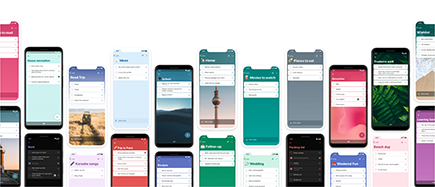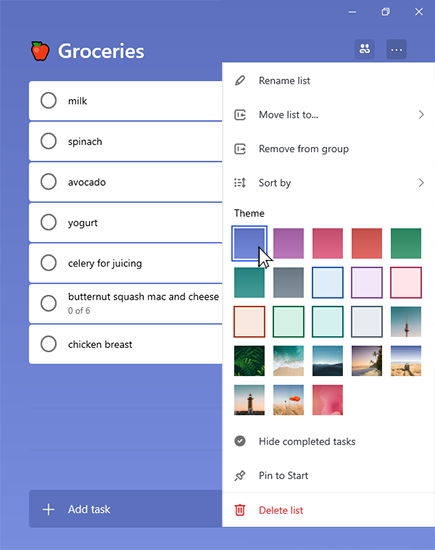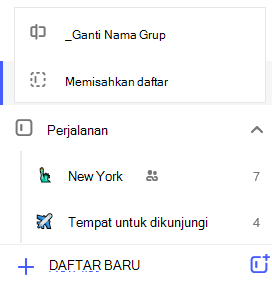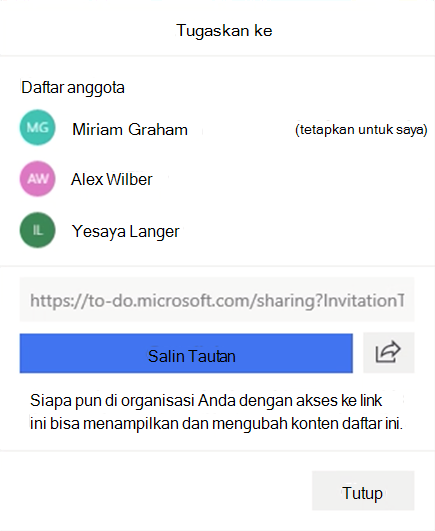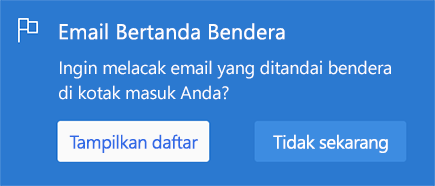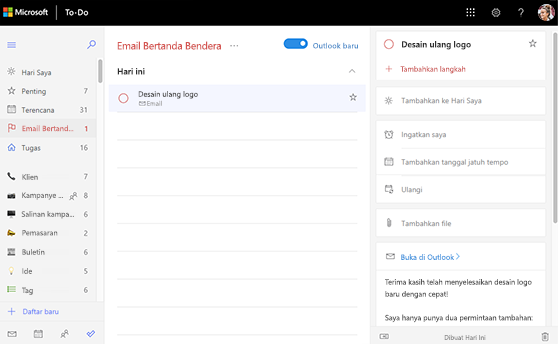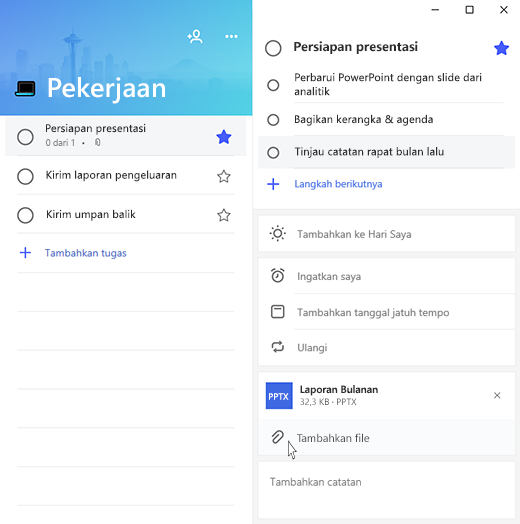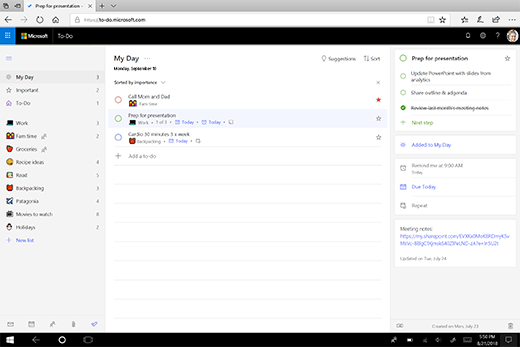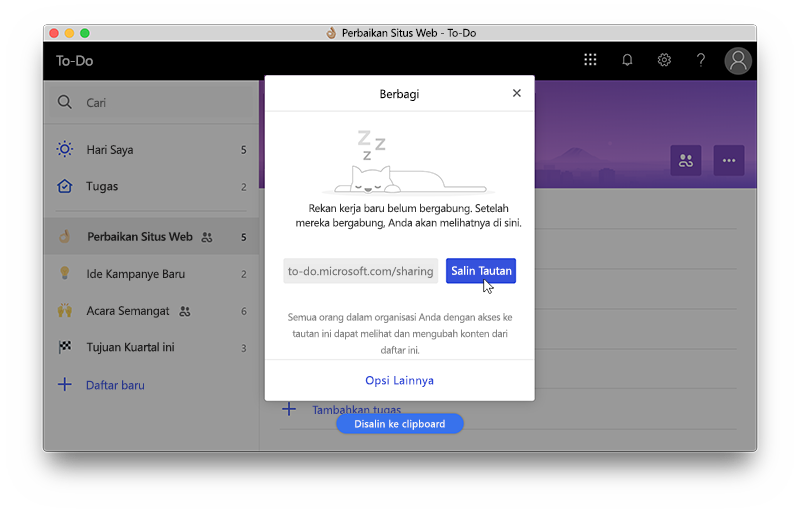Versi 2,0
Kami telah memberikan tampilan baru yang segar dengan opsi latar belakang lainnya. Mengkustomisasi setiap daftar dengan pilihan warna solid atau gambar layar penuh – termasuk Menara Berlin yang ikonik dari Wunderlist. Berdasarkan umpan balik pelanggan, kami juga mengurangi header daftar untuk memfokuskan kembali pada daftar dan tugas Anda.
Versi 1,63
Dengan pembaruan terbaru kami, Anda bisa membuat grup daftar untuk menata daftar Anda. Cukup ketuk atau klik ikon grup daftar di sebelah kanan + daftar baru untuk membuat grup daftar baru. Ini akan membuat grup dengan nama "grup tanpa judul". Untuk mengganti nama, cukup ketuk atau klik untuk memilih "grup tanpa judul" dan mulailah mengetik nama grup baru.
Untuk menambahkan daftar ke grup, klik atau ketuk dan tahan daftar untuk menyeret dan menjatuhkannya ke grup. Di ponsel, Anda juga bisa mengetuk tiga titik di sebelah kanan nama grup, lalu pilih opsi untuk menambahkan/menghapus daftar.
Di Windows atau web klik kanan grup daftar untuk membuat perubahan ke grup daftar Anda. Di ponsel, ketuk tiga titik di sebelah kanan nama grup. Anda kemudian dapat memilih untuk mengganti nama grup atau memisahkan daftar. Memilih opsi untuk memisahkan daftar akan menghapus Grup daftar. Daftar dari grup akan tetap ada dan Anda akan bisa mengaksesnya di bilah sisi.
Versi 1,62
Kini Anda dapat menetapkan tugas ke setiap anggota dari daftar bersama, termasuk Anda. Untuk menetapkan tugas dalam daftar bersama, buka tampilan detail tugas dan klik atau ketuk tetapkan. Lalu, pilih anggota dari daftar bersama yang ingin Anda tetapkan tugas.
Untuk menampilkan semua tugas tugas Anda, klik atau ketuk daftar ditetapkan ke saya. Setiap tugas yang telah ditetapkan untuk Anda akan secara otomatis muncul di sini bersama dengan tugas dari koneksi yang diaktifkan lainnya, seperti Planner.Koneksi Planner dapat diaktifkan di pengaturan To-Do. Daftar ditetapkan ke saya muncul secara otomatis. Ini bisa dinonaktifkan dengan membuka pengaturan To-Do dan mengatur daftar ditetapkan ke saya cerdas ke nonaktif.
Versi 1,52
Langkah berikutnya dalam integrasi Outlook dan Microsoft 365 akan hadir dalam versi 1,52 dengan email berbendera sebagai tugas. Pelanggan yang masuk ke aplikasi To-Do web atau Windows dengan kantor atau sekolah akan memiliki opsi untuk memperlihatkan daftar dan mengaktifkan email berbendera sebagai tugas dalam akunnya.
Setelah daftar email yang ditandai diaktifkan, maka akan diisi dengan hingga 10 email berbendera dari 2 minggu terakhir. Semua email yang ditandai dari titik tersebut meneruskan juga akan mengalir ke To-Do sebagai tugas. Di To-Do email tersebut akan menjadi tugas yang dapat diedit sepenuhnya, yang bisa diubah namanya, tanggal jatuh tempo dan pengingat, ditambahkan ke hari saya dan ditandai sebagai penting. Untuk membuka email asli, cukup pilih opsi untuk membuka di Outlook dari tampilan detail.
Versi 1.49
Dengan pembaruan kami berikutnya, Microsoft To-Do akan mendukung lampiran file. Anda kini dapat menyertakan lebih banyak konteks dengan menambahkan gambar, dokumen, atau file lain pada tugas. Microsoft To-Do mendukung semua tipe file, meskipun unggahan file dibatasi hingga 25 MB per tugas. File yang telah ditambahkan ke Tugas Outlook juga dapat diakses sepenuhnya di Microsoft To-Do.
Saat ini, file hanya didukung dalam daftar pribadi. Kami akan menghadirkan dukungan file untuk tugas dalam daftar bersama pada pembaruan mendatang. Meskipun semua tipe file dapat diakses di Android, saat ini aplikasi Android kami hanya dapat mengunggah foto.
Versi 1.39
Dalam versi 1.39, Microsoft To Do akan mendapatkan tampilan baru di web. Dengan desain baru kami yang sederhana, Anda dapat tetap fokus agar selalu tertata. Kami telah memudahkan pengelolaan daftar secara visual berdasarkan warna dan melacak tugas secara cepat dengan ikon yang diperbarui.
Pelanggan yang menggunakan Microsoft To Do bersamaan dengan aplikasi web M365 lainnya juga akan menghargai pengalaman desain yang lebih terpadu di seluruh aplikasi.
Versi 1,32
Setelah kami merilis langkah-langkah, kami sangat antusias untuk berbagi langkah berikutnya dengan Anda: berbagi daftar di Microsoft To Do. Kami telah merancang agar berbagi di Microsoft To Do dapat dilakukan dengan fleksibel dan mudah, sehingga aplikasi dapat berfungsi sesuai keinginan Anda. Dengan tautan berbagi, kami memudahkan koordinasi dan kolaborasi dalam tim kecil maupun yang terdiri dari dua orang. Cukup buat tautan dan bagikan dengan tim, keluarga, serta teman melalui email, SMS, atau aplikasi pilihan Anda. Setelah menyelesaikan proyek bersama, Anda dapat berhenti berbagi dan menonaktifkan tautan berbagi agar kontrol daftar tetap di tangan Anda.
Untuk membantu pelanggan lebih produktif, setiap tugas akan menampilkan jumlah langkah-langkah yang dimilikinya dan langkah-langkah yang telah diselesaikan. Langkah juga akan mempertahankan status penyelesaian meskipun tugas tempat langkah-langkah tersebut berada ditandai sebagai selesai atau belum selesai.